EIAproA常见问题答疑(20190529)
aix常用命令及问题解决

AIX中测试端口的方法下面以80端口为例,介绍测试某一个端口是否工作的方法:1. 编辑/etc/services文件,找到如下两行http 80/tcp # World Wide Web HTTPhttp 80/udp # World Wide Web HTTP用#将这两行注释掉,并添加新的两行,即如下:#http 80/tcp # World Wide Web HTTP#http 80/udp # World Wide Web HTTPtelnet2 80/tcptelnet2 80/udp2. 编辑/etc/inetd.conf文件,找到如下一行telnet stream tcp6 nowait root /usr/sbin/telnetd telnetd -a在其下添加一行telnet2 stream tcp6 nowait root /usr/sbin/telnetd telnetd -a3. # refresh -s inetd4. # lssrc -ls inetd在输出中确认有一行telnet2 /usr/sbin/telnetd telnetd -a active5. # netstat -an该命令的输出中能看到80端口在侦听,即tcp 0 0 *.80 *.* LISTEN6. 尝试从别的AIX机器上用如下命令登陆这个服务器,如果能正常登陆,说明80端口工作正常。
# telnet <ip_address> 807. # netstat -an | grep 80可以看到通过80端口建立了连接,类似如下输出:tcp4 0 0 9.181.50.90.80 9.181.50.107.3750 ESTABLISHED8. 测试完成。
请注意,测试完成后,请将/etc/services和/etc/inetd.conf文件修改回之前的状态,并刷新inetd服务:# refresh -s inetd拨号访问RS/6000的快速配置方法AIX/RS6000 支持多种拨号访问的方法.如PPP/SLIP等,但其配置较为复杂.现介绍一种使用WIN95的超级终端Hyper Terminal访问RS/6000的方法RS/6000 端:1. 定义tty, 并设置enable login , flow control=rts2. 编辑/etc/uucp/Devices, 加入一行:Direct tty# - 9600 direct3. 连接Modem到tty# port4. #pdisable tty#5. #cu -ml tty#6. at<---/7. ats0=18. ~.<----/9. penable tty#WIN95/98 端:拨号方问RS/6000关于/etc/security/limits的中文解释前一阵子,跟公司的数据库工程师为新机器P560Q和P55A安装系统和数据库,AIX为5304,oracle9207,在oracle建库是总是在jvm处失败,并报了一堆错,经查与/etc/security/limits限制有关,下面是这个文件的解释:time(seconds) unlimited此用户的一个进程能占用的CPU处理时间file(blocks) unlimited此用户的进程可以生成和扩展的最大文件大小data(kbytes) 131072此用户的进程可分配使用的最大数据段大小(数据段可以有多个)stack(kbytes) 32768此用户的进程可使用的最大堆栈段大小memory(kbytes) 32768一个用户进程可以使用的最大物理内存数量(系统并不强制限制)coredump(blocks) 2097151可生成的最大coredump文件大小nofiles(descriptors) 2000一个用户进程可同时打开的文件描述符数量(基本等同于可打开文件数量)将这几个值都改成了-1,安装成功!Oracle的网络参数的设置/usr/sbin/no –p -o udp_sendspace=65536/usr/sbin/no –p -o udp_recvspace=655360/usr/sbin/no –p -o tcp_sendspace=65536/usr/sbin/no –p -o tcp_recvspace=65536word格式-可编辑-感谢下载支持/usr/sbin/no –p -o rfc1323=1卷组问题问题:由于操作失误(chdev -l hdiskx -a pv=yes) 使得hdiskx 的PVID发生改变,硬盘上的内容尽管没被破坏,但由于与VGDA区的描述不一致,造成卷组无法访问, 该怎么办?可用recreatevg命令来重新创建一内容相同的卷组, 以达到修复的目的。
焊接企业认证常见问题100问
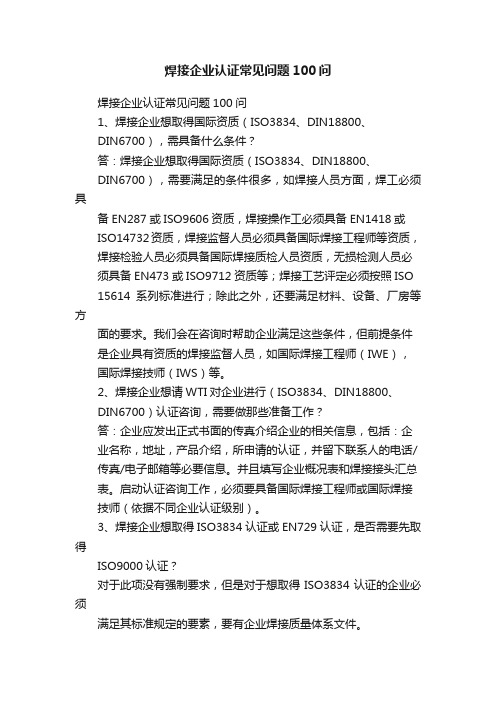
焊接企业认证常见问题100问焊接企业认证常见问题100问1、焊接企业想取得国际资质(ISO3834、DIN18800、DIN6700),需具备什么条件?答:焊接企业想取得国际资质(ISO3834、DIN18800、DIN6700),需要满足的条件很多,如焊接人员方面,焊工必须具备EN287或ISO9606资质,焊接操作工必须具备EN1418或ISO14732资质,焊接监督人员必须具备国际焊接工程师等资质,焊接检验人员必须具备国际焊接质检人员资质,无损检测人员必须具备EN473或ISO9712资质等;焊接工艺评定必须按照ISO 15614系列标准进行;除此之外,还要满足材料、设备、厂房等方面的要求。
我们会在咨询时帮助企业满足这些条件,但前提条件是企业具有资质的焊接监督人员,如国际焊接工程师(IWE),国际焊接技师(IWS)等。
2、焊接企业想请WTI对企业进行(ISO3834、DIN18800、DIN6700)认证咨询,需要做那些准备工作?答:企业应发出正式书面的传真介绍企业的相关信息,包括:企业名称,地址,产品介绍,所申请的认证,并留下联系人的电话/ 传真/电子邮箱等必要信息。
并且填写企业概况表和焊接接头汇总表。
启动认证咨询工作,必须要具备国际焊接工程师或国际焊接技师(依据不同企业认证级别)。
3、焊接企业想取得ISO3834认证或EN729认证,是否需要先取得ISO9000认证?对于此项没有强制要求,但是对于想取得ISO3834认证的企业必须满足其标准规定的要素,要有企业焊接质量体系文件。
4、焊接企业已经通过了ISO9000认证,那么该公司的焊接生产应满足什么条件?强调ISO3834不是替代ISO9001:2000质量管理体系,它是当ISO9001:2000应用在焊接制造时的十分有用的辅助体系,它也遵守ISO 9000:2000 质量管理体系——基础及术语。
通过了ISO9000认证的焊接企业,应满足ISO3834-1中的要素要求,具体情况可以依据ISO3834-2~5.5、EN729-2/ISO3834-2与DIN6700-2有什么区别?EN729-2/ISO3834-2是金属材料熔化焊的质量要求——第二部分:完整质量要求,此标准可适用于所用熔化焊的生产企业;而DIN6700-2是针对轨道车辆及其部件的焊接企业资格认证,限制了生产领域,但是对于基本的质量体系还是建立在EN729/ISO3834之上。
频谱分析仪常见问题
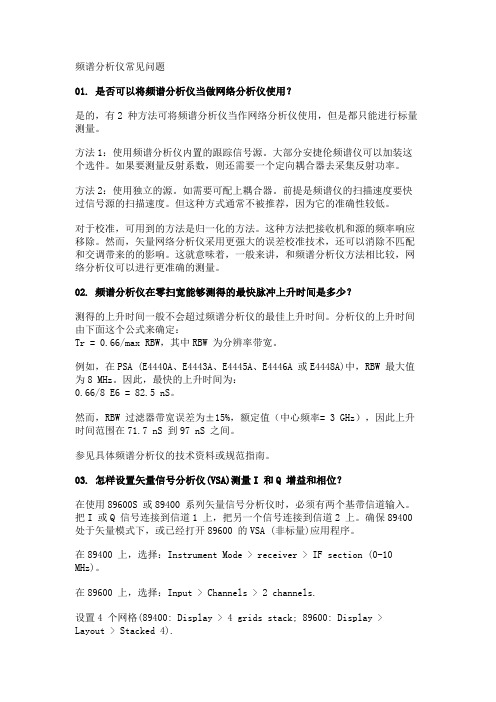
频谱分析仪常见问题01. 是否可以将频谱分析仪当做网络分析仪使用?是的,有2 种方法可将频谱分析仪当作网络分析仪使用,但是都只能进行标量测量。
方法1:使用频谱分析仪内置的跟踪信号源。
大部分安捷伦频谱仪可以加装这个选件。
如果要测量反射系数,则还需要一个定向耦合器去采集反射功率。
方法2:使用独立的源。
如需要可配上耦合器。
前提是频谱仪的扫描速度要快过信号源的扫描速度。
但这种方式通常不被推荐,因为它的准确性较低。
对于校准,可用到的方法是归一化的方法。
这种方法把接收机和源的频率响应移除。
然而,矢量网络分析仪采用更强大的误差校准技术,还可以消除不匹配和交调带来的的影响。
这就意味着,一般来讲,和频谱分析仪方法相比较,网络分析仪可以进行更准确的测量。
02. 频谱分析仪在零扫宽能够测得的最快脉冲上升时间是多少?测得的上升时间一般不会超过频谱分析仪的最佳上升时间。
分析仪的上升时间由下面这个公式来确定:Tr = 0.66/max RBW,其中RBW 为分辨率带宽。
例如,在PSA (E4440A、E4443A、E4445A、E4446A 或E4448A)中,RBW 最大值为8 MHz。
因此,最快的上升时间为:0.66/8 E6 = 82.5 nS。
然而,RBW 过滤器带宽误差为±15%,额定值(中心频率= 3 GHz),因此上升时间范围在71.7 nS 到97 nS 之间。
参见具体频谱分析仪的技术资料或规范指南。
03. 怎样设置矢量信号分析仪(VSA)测量I 和Q 增益和相位?在使用89600S 或89400 系列矢量信号分析仪时,必须有两个基带信道输入。
把I 或Q 信号连接到信道1 上,把另一个信号连接到信道2 上。
确保89400 处于矢量模式下,或已经打开89600 的VSA (非标量)应用程序。
在89400 上,选择:Instrument Mode > receiver > IF section (0-10 MHz)。
技术支持PPPoE常见问题解答

还有一说卸载后执行开始菜单——运行——输入 NETSH WINSOCK RESET ,运行完重启 下电脑)
错误 676,占线。 请稍后再试。 请先检查电话线是否有问题,请将电话线拔下,直接接在电话上,用电话拨要拨的 ISP
问题:拨号网络网络连接的设备不存在 原因:RasPPPoE 没有完全和正确的安装 解决:卸载干净任何 PPPoE 软件,重新安装。
错误 609 The device type does not exist 问题:拨号网络网络连接的设备其种类不能确定 原因:RasPPPoE 没有完全和正确的安装 解决:卸载干净任何 PPPoE 软件,重新安装。
错误 619 问题:与 ISP 服务器不能建立连接 原因:ADSL ISP 服务器故障,ADSL 电话线故障 解决:检查 ADSL 信号灯是否能正确同步。 错误 621 Cannot open the phone book file 错误 622 Cannot load the phone book file 错误 623 Cannot find the phone book entry 错误 624 Cannot write the phone book file 错误 625 Invalid information found in the phone book 问题:Windows NT 或者 Windows 2000 Server 网络 RAS 网络组件故障 原因:卸载所有 PPPoE 软件,重新安装 RAS 网络组件和 RasPPPoE。 错误 629,已经与对方计算机断开连接。 请双击此连接,再试一次。 如果出现这个问题,情况比较复杂,因为有多种情况可以导致"错误 629",多数情 况是因为同时拨入的人数过多造成的。另外,在您的拨号连接设置中应该全部采取默认设置, 如"启用软件压缩"、"登陆网络"都需要选上。一般来讲,此种情况也有可能是由于您所用的 MODEM 或电话线的性能和质量原因,以至于在您选定的通讯速率上不能很好地建立连接, 还有一种情况就是: 如果您的电话开启了防盗打功能,在拨号时将有调制解调器的握手音, 但握手音响后将出现错误 629,如果有分机拨打电话,电话就会报警,只要把防盗打功能关 掉就可以了。
一些关于S参数常见问题的问答
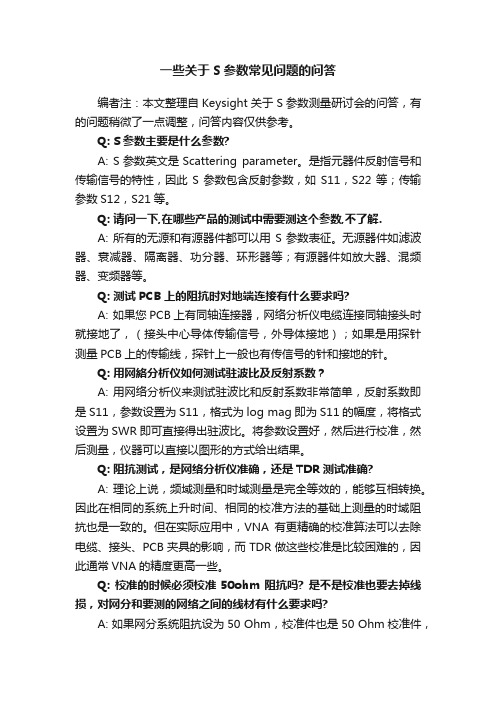
一些关于S参数常见问题的问答编者注:本文整理自Keysight关于S参数测量研讨会的问答,有的问题稍微了一点调整,问答内容仅供参考。
Q: S参数主要是什么参数?A: S参数英文是Scattering parameter。
是指元器件反射信号和传输信号的特性,因此S参数包含反射参数,如S11,S22等;传输参数S12,S21等。
Q: 请问一下,在哪些产品的测试中需要测这个参数,不了解.A: 所有的无源和有源器件都可以用S参数表征。
无源器件如滤波器、衰减器、隔离器、功分器、环形器等;有源器件如放大器、混频器、变频器等。
Q: 测试PCB上的阻抗时对地端连接有什么要求吗?A: 如果您PCB上有同轴连接器,网络分析仪电缆连接同轴接头时就接地了,(接头中心导体传输信号,外导体接地);如果是用探针测量PCB上的传输线,探针上一般也有传信号的针和接地的针。
Q: 用网絡分析仪如何测试驻波比及反射系数?A: 用网络分析仪来测试驻波比和反射系数非常简单,反射系数即是S11,参数设置为S11,格式为log mag即为S11的幅度,将格式设置为SWR即可直接得出驻波比。
将参数设置好,然后进行校准,然后测量,仪器可以直接以图形的方式给出结果。
Q: 阻抗测试,是网络分析仪准确,还是TDR测试准确?A: 理论上说,频域测量和时域测量是完全等效的,能够互相转换。
因此在相同的系统上升时间、相同的校准方法的基础上测量的时域阻抗也是一致的。
但在实际应用中,VNA有更精确的校准算法可以去除电缆、接头、PCB夹具的影响,而TDR做这些校准是比较困难的,因此通常VNA的精度更高一些。
Q: 校准的时候必须校准50ohm阻抗吗? 是不是校准也要去掉线损,对网分和要测的网络之间的线材有什么要求吗?A: 如果网分系统阻抗设为50 Ohm,校准件也是50 Ohm校准件,那么校准之后网分端口的输出阻抗就是50 Ohm匹配。
校准是在电缆端口上进行的,因此校准过程中会自动去除线损(校准误差项中包含线损和失配)。
网络测试工具使用中常见问题二:测试结果数据异常的处理办法(六)

网络测试工具使用中常见问题二:测试结果数据异常的处理办法随着网络技术的不断发展,网络测试工具成为了网络工程师必备的辅助工具。
然而,在使用网络测试工具进行测试时,我们常常会遇到一些测试结果数据异常的情况,这给我们的网络优化工作带来了一定的困扰。
本文将为大家介绍一些处理测试结果数据异常的方法和技巧。
一、测试结果数据异常的原因分析在处理测试结果数据异常之前,我们首先需要了解其产生的原因。
常见的测试结果数据异常主要有以下几种情况:1. 网络环境问题:网络环境不稳定、传输链路中断、带宽限制等都有可能导致测试结果数据异常。
例如,在进行带宽测试时,如果所在网络环境存在较大波动或者传输链路不稳定,测试结果数据往往会出现异常。
2. 测试工具设置问题:测试工具的参数设置错误也是导致测试结果数据异常的常见原因。
例如,在进行网络延迟测试时,如果设置的测试包大小超过了网络链路的MTU值,就会导致测试结果数据异常。
3. 网络设备问题:网络设备的性能或配置问题也可能导致测试结果数据异常。
例如,路由器或交换机的配置错误、防火墙的限制等都有可能影响测试结果数据的准确性。
二、处理测试结果数据异常的方法针对不同的测试结果数据异常情况,我们可以采取不同的处理方法。
下面,我们将分别介绍几种常见的处理测试结果数据异常的方法。
1. 检查网络环境稳定性:在进行网络测试之前,我们需要确保测试所在的网络环境是相对稳定的。
可以尝试在不同时间段进行测试,观察测试结果数据是否有较大差异。
如果网络环境波动较大,我们可以考虑在网络干扰较小的时段进行测试。
2. 检查测试工具参数设置:测试工具的参数设置对测试结果的准确性至关重要。
在使用测试工具前,我们需要仔细检查参数设置是否正确。
如果不确定某个参数的设置对测试结果是否有影响,可以逐一尝试修改并对比测试结果数据的差异。
3. 检查网络设备配置:网络设备的性能和配置对测试结果数据也有很大影响。
我们需要确保网络设备的配置正确,并且各个设备之间的连通性良好。
ADINA有关常见错误提示信息的解释
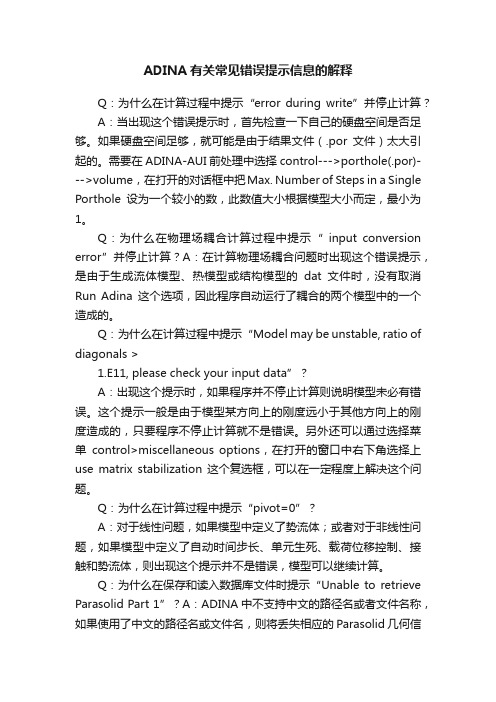
ADINA有关常见错误提示信息的解释Q:为什么在计算过程中提示“error during write”并停止计算?A:当出现这个错误提示时,首先检查一下自己的硬盘空间是否足够。
如果硬盘空间足够,就可能是由于结果文件(.por文件)太大引起的。
需要在ADINA-AUI 前处理中选择control--->porthole(.por)--->volume,在打开的对话框中把Max. Number of Steps in a Single Porthole设为一个较小的数,此数值大小根据模型大小而定,最小为1。
Q:为什么在物理场耦合计算过程中提示“ input conversion error”并停止计算?A:在计算物理场耦合问题时出现这个错误提示,是由于生成流体模型、热模型或结构模型的dat文件时,没有取消Run Adina这个选项,因此程序自动运行了耦合的两个模型中的一个造成的。
Q:为什么在计算过程中提示“Model may be unstable, ratio of diagonals >1.E11, please check your input data”?A:出现这个提示时,如果程序并不停止计算则说明模型未必有错误。
这个提示一般是由于模型某方向上的刚度远小于其他方向上的刚度造成的,只要程序不停止计算就不是错误。
另外还可以通过选择菜单control>miscellaneous options,在打开的窗口中右下角选择上use matrix stabilization这个复选框,可以在一定程度上解决这个问题。
Q:为什么在计算过程中提示“pivot=0”?A:对于线性问题,如果模型中定义了势流体;或者对于非线性问题,如果模型中定义了自动时间步长、单元生死、载荷位移控制、接触和势流体,则出现这个提示并不是错误,模型可以继续计算。
Q:为什么在保存和读入数据库文件时提示“Unable to retrieve Parasolid Part 1”?A:ADINA中不支持中文的路径名或者文件名称,如果使用了中文的路径名或文件名,则将丢失相应的Parasolid几何信息;如果数据库模型中不包括Parasolid 几何信息,则不会出现这个问题。
色谱工作站常见问题及处理方法

色谱工作站常见问题及处理方法
1、电源的要求
对色谱工作站提供电源支持的电网系统要求持续稳定;在工厂里要避免跟大功率动力电系统同源同线;此外在工作站电源前最好安装稳压电源。
2、接地
色谱检测器、电脑主机都要求接地,切不可以把接地线连到自来水管或其他下水的铁管了事。
3、色谱工作站没有信号
⑴、确认电源是否损坏,如果电源灯不亮,则电源有可能已经损坏
⑵、如果电源灯亮,则可以把工作站安装到另外一台电脑上,在不连接到色谱仪器的情况下,判断色谱工作站是否有信号,如果没有信号,这可能是工作站硬件已经损坏。
此情况可以把工作站硬件返回厂家维修。
⑶、如果在另外电脑上色谱工作站是有信号的话,那么这可能是安装工作站的电脑的串口已经损坏,建议换到另一个串口或者更换一台新电脑来安装色谱工作站。
4、工作站软件不稳定
建议首先查杀病毒,如果问题还不能解决的话,则只能重新安装操作系统(最好是正版的操作系统)
5、使用注意事项
安装了色谱工作站的电脑尽量不要用来上网,也不要随便使用其他未经杀毒的软盘或者光盘,以防病毒的交叉感染。
6、校正过程中出现提示某些峰的面积或者浓度为零
检查组份表中所有组份峰的浓度是否已经全部设置完成,时间间隔设置是否合适,因为时间间隔设置的太大,则可能误判其他峰为组份峰,太小的话,则不够把所有浓度的组份峰完全的识别出来。
总之时间间隔设置要恰到好处,不能太大也不能太小。
- 1、下载文档前请自行甄别文档内容的完整性,平台不提供额外的编辑、内容补充、找答案等附加服务。
- 2、"仅部分预览"的文档,不可在线预览部分如存在完整性等问题,可反馈申请退款(可完整预览的文档不适用该条件!)。
- 3、如文档侵犯您的权益,请联系客服反馈,我们会尽快为您处理(人工客服工作时间:9:00-18:30)。
1安装过程中出现问题汇总1.1 安装过程中出现其他无关程序干扰安装如果出现如下图情况,要查找与本软件无关的其它安装程序包。
下图为visio Pro软件,也可能是AUTOCAD等其它软件。
或者错误1308,如下图(下图为AutoCAD2010软件):出现这种情况的原因,是因为这些软件没有正确安装或卸载,或安装或卸载后没有清除相关注册表痕迹。
可以点击“程序安装疑难解答.meta”程序,然后选择“下一步”,再选择“卸载”(如果该程序仍在选择“安装”),然后在列表中选择这个程序(指上图中提到的软件),再按“下一步”,即可清除掉上图中相应程序的痕迹。
程序安装疑难解答.meta程序可以从安装盘中找到,也放在本软件下载包中。
1.2 出现错误号426或-2147024770时安装后运行如果出现“错误号426,不能创建Activx对象“,或者“错误号-2147024770,Automation错误“时,请查看子目录”\DLL360“下的“说明.txt“。
或者出现上图问题时,也可参考上述方法。
1.3 出现“错误53:找不到文件“时在WIN7/WIN8/WIN10下,运行时出现“错误53:找不到文件”,可能是因为目录权限问题。
可在程序目录中,对软件执行程序(*.exe)光标点右键弹出中选择“属性”,选中“以系统管理员身份运行”。
或者对桌面上的程序快捷方式点右键弹出中选择“属性”,选中“以系统管理员身份运行”。
1.4 在WIN8下安装,出现2502、2503时(1)先将安装程序包EIAProA2018-32.MSI复制到d:盘根目录下(其它目录也可,这里以d:为例)(2)鼠标放到Win8屏幕的最左下角,等待Win8 Metro界面的缩略图出现后点击鼠标右键,在弹出的菜单中选择“命令提示符(管理员)”,这时显示的DOS提示符为“C:\Windows\System32>”(3)DOS提示符中,打下msiexec /package EIAProA2018-32(注意这一行里有两个空格),然后按回车键,安装程序就会自动启动,就不会碰到2502、2503错误了。
按回车键前的DOS命令行如下:C:\Windows\System32>msiexec /package D:\EIAProA2018-321.5 出现“……完成此安装所需的一个DLL不能运行……”时安装过程中出现如下图提示时:通常解决方法为:打开C盘,对C:\Users(或C:\用户),右键单击-选择【属性】,弹出窗口选择【安全】选项卡,【组或用户名】列表选择【Everyone】-点击【编辑】按钮,弹出的权限窗口中设置Everyone的权限为【完全控制】,【确定】退出,然后重新安装msi 程序包。
如果上述方法无效,可以打开DOS命令提示方式(只要在左下角的WINDOWS小娜搜索这里打入DOS即可打开),打开DOS后,将*.msi安装程序复制到DOS所在目录,然后在DOS提示符下,健入*.msi 后回车,即可以DOS方式启动安装。
如果还是不行,最后考虑采用下述方法安装:在c盘搜索到命令提示符,然后右键选择“打开文件所在位置”,把EIAProA2018-64.msi 拷贝过去,右键dos命令提示符(cmd.exe),以管理员身份运行,然后在DOS提示符下,健入EIAProA2018-64.msi.msi 后回车,即可以DOS方式启动安装。
1.6 写入文件…时出错安装过程中,出现下图提示原因可能是打开了杀毒软件,比如360。
解决方法:安装时,请确保杀毒软件已关掉。
1.7运行时错误,内存溢出或Windows Installer正在准备安装安装时,出现下图提示时:或出现上述提示,通常是因为软件冲突,一般是CAD或者10版office冲突,CAD和office 换成16版就没问题了。
1.8 安装注意事项(1)自版本Ver2.6.480之后(含480版),软件安装程序分成了32位版本,和64位版。
64位版本同时适用于WIN7或WIN10的64位系统。
(2)自版本Ver2.6.480之后(含480版),执行程序增加了试用版本,安装完成后,桌面(和启动菜单中)除了原有的EIAProA2018正式版外,还多出一个EIAProA2018试用版。
试用版可用于打开项目文件,进行输入参数,或查看计算结果,并进行基于试用状态下的简单计算。
这个试用版不需要密锁侍服SS就可以运行,因此安装这个版本后不需要注册账号,不需密锁,以前的账号也无须登录。
详细内容见“安装说明.doc”中的注册部分。
因为不久加密公司将对所有注册许可收费,之前已注册账号将在2019年2月份以前失效,建议再次安装的时候选择Ver2.6.480之后(含480版)版本,试用版不受注册许可限制。
(3)在WIN7/WIN8/WIN10环境中,须以WIN的系统管理员身份来运行安装程序EIAProA.MSI, 且建议将软件安装在系统盘(C:盘)之外的其它盘中。
2软件打开时所遇到问题软件安装成功后,打开时可能会遇到以下几种问题:2.1 连接失败打开软件出现如下图提示时:原因是未安装加密锁侍服程序点击安装加密锁侍服程序sense_shield_installer_pub.exe (安装盘中,或下载解压包中提供)。
只运行试用版无须安装。
SS程序安装完后,桌面上应出现图标:。
2.2 出现错误号:3197的报错提示时对于Ver2.6.480之前的版本,当打开软件出现如下图报错提示时,原因可能是使用同一账号登陆了多台电脑。
解决办法有:确保只有一台电脑登陆注册账号,或者退出账号后,选择插锁使用。
2.3 没有登陆的用户当打开EIAProA2018软件,出现如下图提示时,原因是没有安装并打开加密锁侍服器SS,或没有登录到SS上(这里说的“登陆”是针对Ver2.6.480之前的版本):点击安装加密锁侍服程序sense_shield_installer_pub.exe (安装盘中,或下载解压包中提供)。
只运行试用版无须安装。
SS程序安装完后,桌面上应出现图标:。
以后电脑启动时,此SS程序会自动打开,请不要将它清理出电脑的自动启动项。
对于有硬锁的用户,只要插上USB硬锁后,软件变更为许可规定的状态,可使用相应功能。
对于用许可账号的用户,则要击SS程序,进入如下界面,登录该账号。
只需登录一次,以后每次电脑启动后,都会自动登录,除非用户操作了“退出账号”。
2.4 所有许可时间到期不可用打开软件出现如下图提示时:原因是下图所示软锁需每周在有网络情况下激活一次硬锁:激活方法是:首先确保上图软锁程序是在有网络情况下打开,之后插上待激活的硬锁,此时硬锁激活完毕,软件可以正常打开。
2.5 出现错误号339软件安装后,打开时出现如下图提示,原因可能是管理权限的问题:解决办法:可以右键点击程序图标,在弹出菜单中选择“以管理员身份运行”启动程序。
3软件使用过程中所遇到问题在罗列软件使用过程中所遇问题之前,若是有关软件自身报错类问题,软件作者会对相关bug及时修复并升级,所以请大家确保所用电脑已安装最新发版软件EIAProA2018,以免耗费不必需的时间和精力在已经解决的软件自身问题上。
3.1 ActiveX部件不能创建对象在“按导则附录C输出EXCEL表”时,出现如下图提示,原因是安装EIAProA2018的电脑未安装MS office:解决办法:安装MS office,如果还是继续出现上述提示,核查下软件是否以管理员身份运行,如果不是,请以管理员身份运行。
3.2 路径/文件访问错误出现如下图提示时,通常原因是项目文件或地形文件所在目录过长,一般不宜超过128个字符。
解决方法:检查项目文件或地形文件所在目录是否超过128个字符,如果超过,需要更换文件所在位置,必要时还需对文件进行重命名。
3.3 环境防护区域形状出现异常环境防护区域形状出现如下图所示激凸的尖角时,原因可能是厂界线定义的问题。
解决办法:在点选厂界线的时候,最后一条厂界线不要点,比如厂界线本来有4条的话,在底图上只点选3条,之后结束,再设为封闭曲线。
总之,厂界线定义原则建议不要输入得太精细,拐点不要太多。
3.4 处理气象数据时,出现“类型不匹配”读入探空数据,运行气象统计分析或预测气象生成时,出现下图提示或“错误13:类型不匹配”,原因可能有两种。
一是,WIN的系统时间格式不兼容。
二是,可能地面气象输入的问题。
解决办法:针对原因一,WIN的系统时间格式不兼容,需要打开WIN的控制面板,格式应为“中文(简体,中国)”,短日期应为“yyyy-MM-dd”,长日期应为“yyyy'年'M'月'd'日'”。
对于原因二,在地面气象输入表格中,设置了基本参数之外的输入列(比如混合层高度),但这列中却未输入任何数据,则需要将该列输入去除(点击“地面气象数据选项”进入选择表格中,去除该列)。
注意:如果修改了之后,还是不行,这时回过头来检查下气象数据的起止时间格式,规范的应该是这样但如果是下图这样的,就有可能出现上述提示了。
3.5 AERMOD预测时间只有1小时和全时段在定义进一步预测方案时,AERMOD平均时间只有1小时和全时段,而没有日平均,月平均等其他时段,如下图。
原因是此时AERMOD选择预测气象为筛选气象(MAKEMET),来自估算阶段,该气象文件的特点决定了其只能提供1小时和全时段这两种预测时段,且不可编辑。
解决方法:在确保基础数据部分已经提供地面和探空数据的前提下,在“AERMOD预测气象”空白处右键新建一个预测气象方案,并根据已有地面和探空数据,生成预测气象。
此时在AERMOD预测方案中导入该生成气象,问题即可解决。
3.6 AERMOD预测气象不能生成全年的在生成预测气象过程中,地面和探空气象数据均为全年的,但是生成AERMD预测气象只包括了全年中的某一个时间段,如下图,只生成了6月8号之前的。
原因可能是探空数据中时间类型的问题。
解决方法,检查探空数据导入时的时间类型,是否为“顺序定时自定义”的,如图:若导入的高空数据是不定时的,如下图,平时是每天0,12两次,从6月7开始变成0,12,17,6月8号开始变成0,5,12,17。
后面又回来。
象这种每天不定时的气象,程序能够读入,但是运行AERMET时会出错。
如果自己人为改为每天顺序定时,则会丢失并混淆一些小时,也不是好的方法。
正确的处理,应该是要求读入的高空气象本身就是每天固定定时的,每天都有那几个小时。
3.7 用户设定未进行探测计算估算阶段,最大计算距离设置未25km,但在刷新结果时,出现下图提示。
原因可能是考虑了熏烟,且勾选了“考虑熏烟的源跳过非熏烟计算”。
解决办法:去掉勾选“考虑熏烟的源跳过非熏烟计算”的选项。
